Xerox wc 3325 прошивка по usb
Обновлено: 07.07.2024
Случай из практики.
Клиент заказал у нас тонер картридж для Xerox 3345. Когда он его заказывал, уточнял - точно ли этот картридж будет работать. Мы в свою очередь поинтересовались у него историей принтера. Он сказал что сейчас там оригинальный картридж. Сказал что их системщик звонил в Xerox и они продиктовали ему какой то "код" и по словам системщика это было необходимо сделать. Мы решили что все это странно и обещали что в любом случае решим это.
Когда картридж приехал, клиент его забрал и . очень скоро вернулся. С принтером. Принтер не работал. Я точно не помню ошибку, но что то типа "установите тонер картридж". Я подкинул ему оригинальный чип с нулевым остатком. Принтер его увидел. Из этого я сделал вывод что по железу там все в порядке. И тут я вспомнил что недавно читал у нас на форуме про версию прошивки, которая работает только с оригиналами. Я решил что это наш случай. Договорились с клиентом о прошивке принтера.
Получил с принтера отчет и скинул для заказа прошивки. А мне в ответ вопрос: какой счетчик у драм -картриджа? Смотрю по отчету: 0. Интересно. Я точно помню что драм картридж по ресурсу был более половины. Смотрю уже на самом принтере, там 65%. Скачал еще одну прогу для получения отчета. Там тоже самое, счетчик 0.
Мне сказали с нулевым драмом не прошьется и я не стал заказывать прошивку. Стал разбираться. Пробовал залить оригинал следующую версию. Не прошивается. Пробовал поменять чип драм-картриджа. Все равно ноль. Остался последний вариант - программатор. Был у меня пара дампов, но оба не проверены. Один вроде как пролеченный, второй оригинал. Не с одним из них у меня принтак не завелся (но это другая история). Полез я искать дамп. И нашел очень интересную информацию. Каюсь. Ничего об этом не слышал. Ну как не слышал? Никогда не сталкивался. А инфа мне попалась про тарифы. Там же я нашел инфу по смене тарифа.
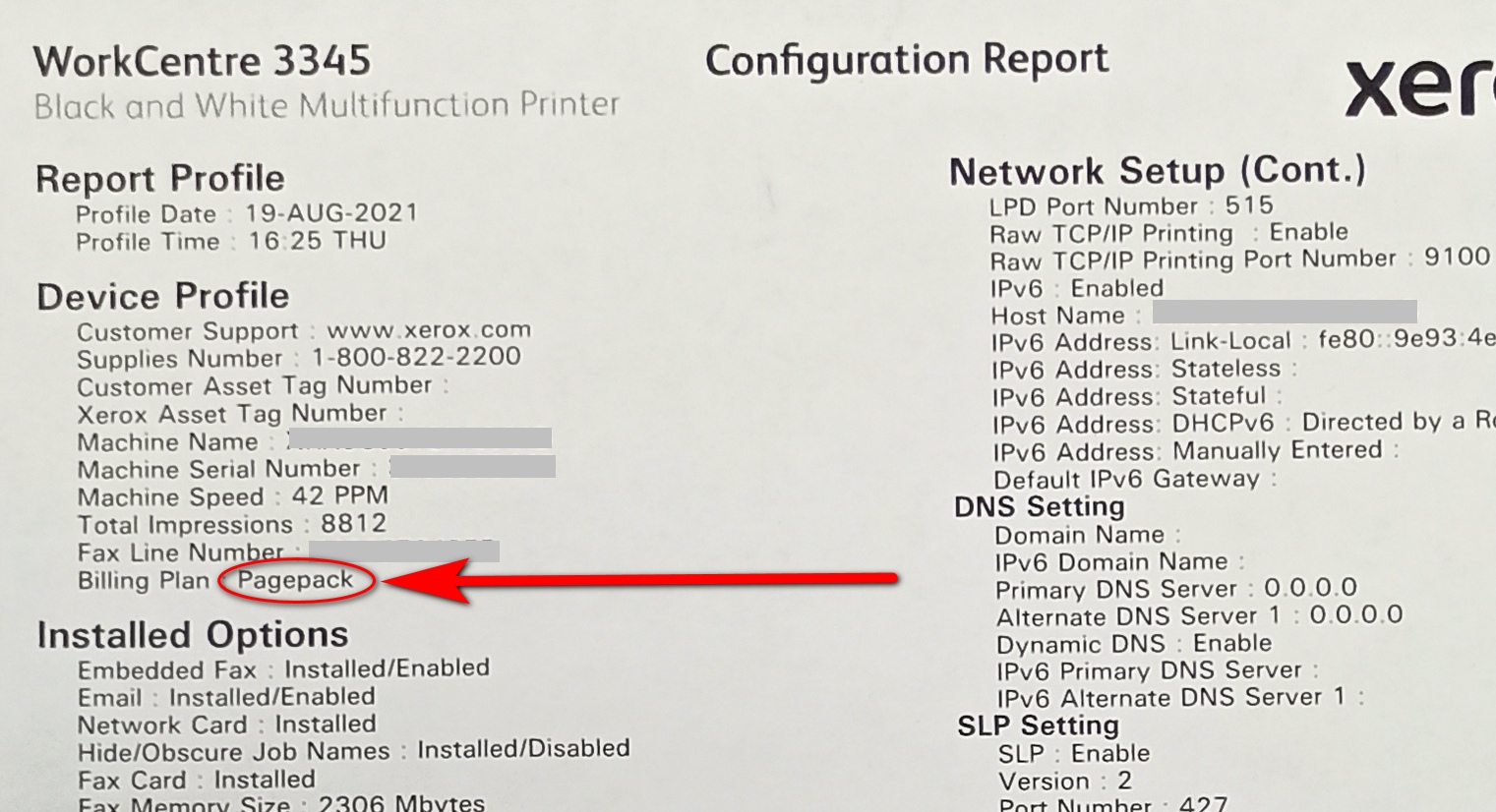
Глянул у себя.
По тарифам я нашел такую инфу (кратко):
Sold, Metered
"SOLD/ Regular" - You own this machine. No Contract. No DMO/Dmoso.
"Metered" - Cost per Copy, Renting Machine, Contract with Xerox
Стало понятно почему принтер не хочет работать с этими картриджами.
Тариф Metered встречается у принтеров и МФУ Xerox Phaser 3330 WC-3335/3345. Xerox продает оригинальные расходные материалы через официальные дистрибьюторские сети сбыта.
Для тарифа Metered используются специальные картриджи 106R03625, которые не поставляются в обычные магазины. Аппараты на этом тарифе используются обычно банками и другими подобными организациями. Кроме тарифа Metered, есть так же тариф Sold. Обычно он используется в странах СНГ, если клиент купил принтер просто в магазине.
Для тарифа Sold используются картриджи 106R03621 и 106R03623, парт-номер картриджа можно проверить через меню принтера или же веб-интерфейс.
Metered - Стоимость за экземпляр, контракт с Xerox;
Sold - машина продана и принадлежит вам, аппарат без контракта;
Тариф можно поменять. Заливается через сервисное меню. При этом сбросятся ВСЕ настройки. Вот архив для смены тарифа на SOLD.
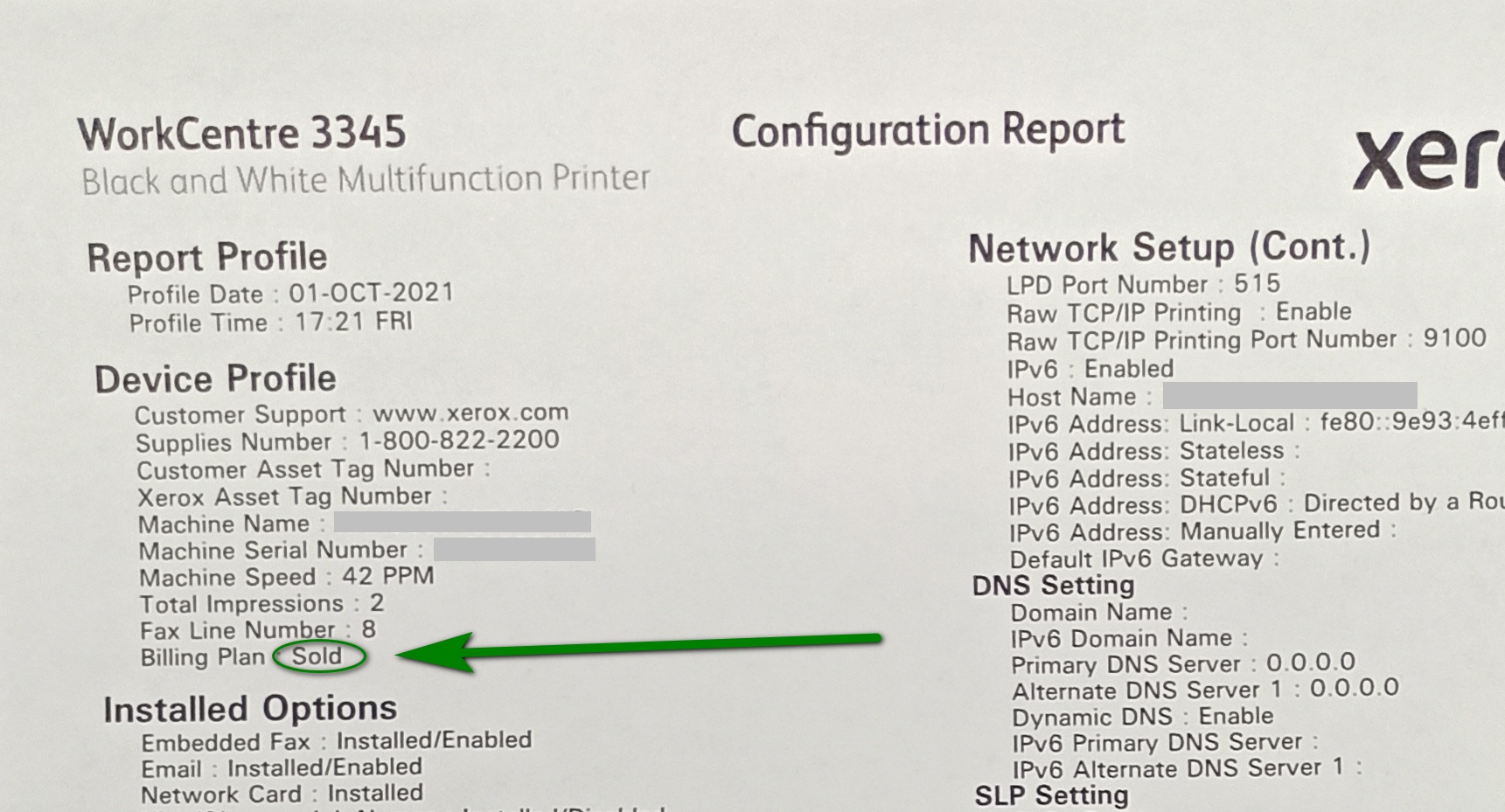
После смены тарифа в отчете стал корректно отображаться счетчик драм картриджа. Принтер "увидел" картридж.
Определить какой тариф у вашего принтера можно несколькими способами. Распечатать отчет, если принтер печатает. Программой типа printhelp. Или посмотреть в инфо принтера какие там указана расходники.
На панели управления МФУ кнопка "Статус аппарата", далее "Расходные материалы", далее "Тонер-картридж". Смотрим информацию о парт-номерах тонера-картриджа которые используются именно в этом аппарате:
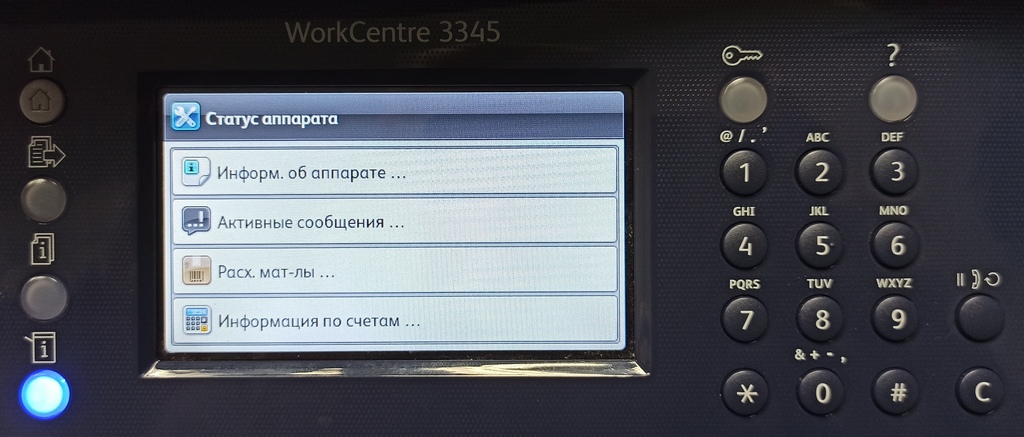


Парт-номера 106R03621 и 106R03623 - МФУ нашего региона , план обслуживания Sold. Соответственно такую расходку и надо заказывать.
Если парт-номера 106R03622 и 106R03624 - то это аппарат для Европы.
А принтак я так и не прошил. Необходимость отпала сама собой.
14.10.21 Upd. В итоге клиент решил прошить сабж. Прошивка прошла успешно.
Создано 30.08.2016 09:24
Инструкция по прошивке Xerox WC-3215 / WC-3225 по (USB)

Внимание!
Убедитесь, что версия FIX прошивки, доступной для заказа в генераторе, совместима с текущей версией прошивки принтера.
Успешная прошивка гарантируется только с оригинальным чипом в картридже!
Убедитесь, что версия FIX прошивки, доступной для заказа в генераторе, совместима с текущей версией прошивки принтера. При заказе рекомендуется выбрать Upd (обновляемую) версию FIX прошивки

Печать отчёта Xerox WC-3215 / WC-3225
Внимание!
Печать отчёта невозможна, если принтер заблокирован!

На панели принтера нажмите кнопку Machine Status:
[ i ], затем [ OK ].
Нажимая кнопку [ Ў ], выберите раздел
< Конфигурация >/
или
< Сведения о расх. мат. >/
Нажмите [ OK ][ OK ]
Распечатается соответствующий отчёт.
• Из сервисного меню:
Войдите в раздел , затем ,
выберите пункт или .
• Из Easy Printer Manager и CentreWare Internet Services
Распечатка отчётов возможна из утилиты Xerox Easy Printer Manager
(устанавливается по умолчанию с драйвером принтера).
Необходимая информация для заказа фикс-прошивки также доступна через встроенный веб-интерфейс CentreWare Internet Services (подробности см. в руководстве пользователя принтера).
На выключенном принтере нажмите и удерживайте желтую кнопку:
[ Clear All ].
Нажмите и удерживайте кнопку [ POWER ], через
1 сек отпустите обе кнопки и быстро повторно нажмите кнопку [ Clear All ].
Порядок действий для прошивки Xerox WC-3215 / WC-3225
Все прошивки делать в принудительном режиме.
Xerox 3225 и 3215
Прошивка делается в 3 этапа. Делайте все внимательно и аккуратно!
1. Сначала нужно обновить принтер специальной оригинальной прошивкой.
Запускаем эту прошивку в принудительном режиме(должно появится Wait image!)
3.Снова заходим в принудительный режим (должно появится Waite image.).
И затем обновляем фикс прошивкой из архива FIX_XXXXXXXXXX_Second_WC3225_V3.50.01.08.hd
Дождитесь пока аппарат прошьется
После прошивки заклеиваем чипы и не допускаем установки других чипов.
После прошивки заклейте или извлеките чип. Не допускайте установки других чипов.

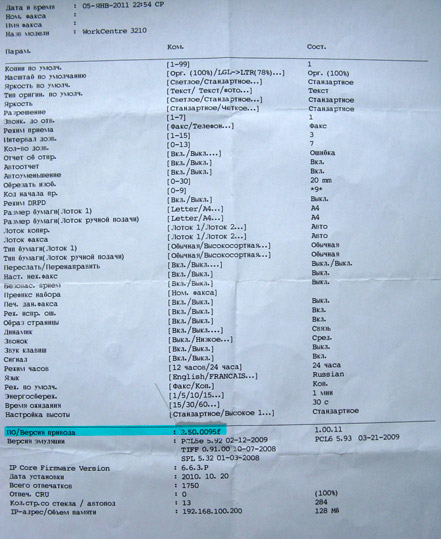
Шаг: 2 : Версия прошивки в отчете
После того как принтер распечатает отчет, найдите в нем:
OS Version (текущая версия прошивки)
Возможные версии прошивки 2.50.00.85 или 2.50.00.87
Если в версии прошивки принтера присутствует буква F, значит он уже прошит. Следовательно прошивать его не нужно.
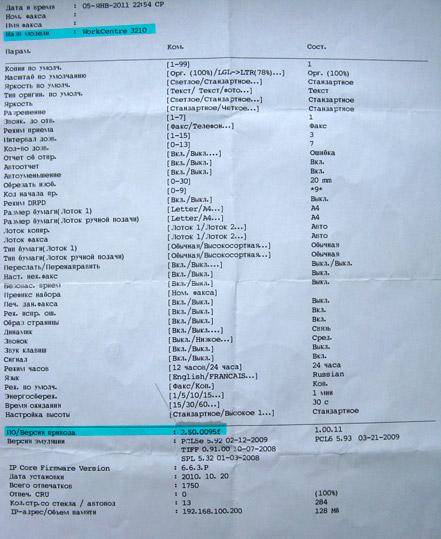
Шаг: 3 : Приобретение прошивки
- Модель принтера
- OS Version (текущая версия прошивки)
- Machine Serial Number (серийный номер)
Стоимость прошивки - 400 рублей
После подтверждения наличия прошивки, вам необходима перевести средства на любой из кошельков.
Реквизиты оплаты: (в примечании оплаты укажите свой email)
Qiwi 9052244891
WebMoney R152476436274
Яндекс.Деньги 41001591283557
- Сумма оплаты
- Номер кошелька, используемого при оплате
- В случае оплаты через терминал, приложите скан чека.

Шаг: 4 : Подготовительный этап
При помощи USB кабеля подсоедините аппарат к компьютеру. Дождитесь его определения. Во избежание конфликтов, отключите все USB устройства не требующиеся для данной процедуры.
Шаг: 5 : Прошивка
Чтобы прошить принтер, перетяните FIX_Xerox-3315_V2.50.00.95 (версия указана для примера) на USBPRNS2.EXE (скачать)
На мониторе появится окно консоли, после того как оно пропадет принтер перезагрузится.
Прошивка прошла успешно!

Шаг: 6 : Завершающий этап
Для того, чтобы принтер исправно работал необходимо сделать следующее:
1) Извлеките или заклейте чип картриджа
2) Нажмите на кнопку Stop, и удерживайте её 2-3 секунды.

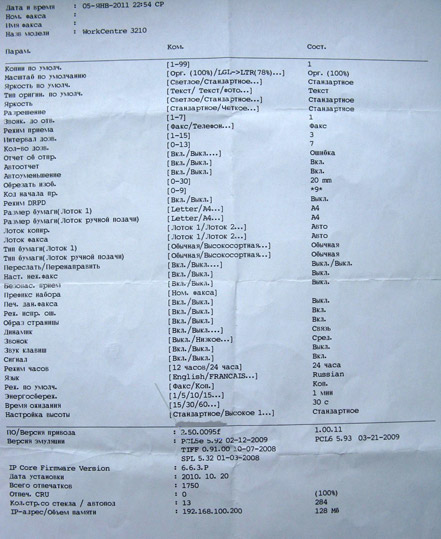
Шаг: 2 : Версия прошивки в отчете
После того как принтер распечатает отчет, найдите в нем:
OS Version (текущая версия прошивки)
Возможные версии прошивки 1.01.00.33 или 1.01.00.35
Если в версии прошивки принтера присутствует буква F, значит он уже прошит. Следовательно прошивать его не нужно.
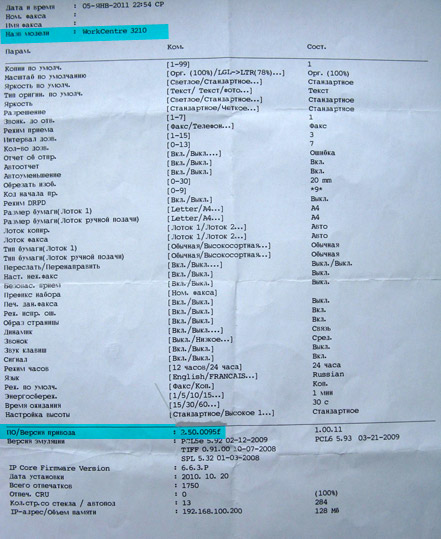
Шаг: 3 : Приобретение прошивки
- Модель принтера
- OS Version (текущая версия прошивки)
- Machine Serial Number (серийный номер)
Стоимость прошивки - 400 рублей
После подтверждения наличия прошивки, вам необходима перевести средства на любой из кошельков.
Реквизиты оплаты: (в примечании оплаты укажите свой email)
Qiwi 9052244891
WebMoney R152476436274
Яндекс.Деньги 41001591283557
- Сумма оплаты
- Номер кошелька, используемого при оплате
- В случае оплаты через терминал, приложите скан чека.

Шаг: 4 : Подготовительный этап
При помощи USB кабеля подсоедините аппарат к компьютеру. Дождитесь его определения. Во избежание конфликтов, отключите все USB устройства не требующиеся для данной процедуры.
Шаг: 5 : Прошивка
Чтобы прошить принтер, перетяните FIX_WC3550_V1.01.00.35 (версия указана для примера) на USBPRNS2.EXE (скачать)
На мониторе появится окно консоли, после того как оно пропадет принтер перезагрузится.
Прошивка прошла успешно!

Шаг: 6 : Завершающий этап
Для того, чтобы принтер исправно работал необходимо сделать следующее:
1) Извлеките или заклейте чип картриджа
2) Нажмите на кнопку Stop, и удерживайте её 2-3 секунды.

Убедитесь, что версия FIX прошивки, доступной для заказа в генераторе, совместима с текущей версией прошивки принтера.
| Модель МФУ | Версия FIX прошивки в генераторе | Версия FIX прошивки в генераторе | Цена, (в рублях РФ) |
|---|---|---|---|
| WC-3335 WC-3335DNI WC-3345 WC-3345DNI | 60.006.06.000 (SN+crum) | 60.001.01.000 60.002.01.000 60.003.05.000 60.004.00.000 60.005.00.000 60.006.03.000 60.006.06.000 | 2000 |
Печать отчёта Xerox WC-3335 / WC-3345
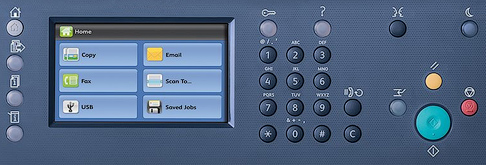
На панели управления принтера нажмите кнопку: [ ? ]
На дисплее принтера выберите необходимый отчёт или
< Все информационные страницы > и нажмите < Печать >.
B OnLineFIX.exe возможно получение полноценных отчётов принтера программным путём (а также автоматическое получение всех данных для заказа fix-прошивки), даже если принтер заблокирован или в распечатанном отчёте отсутствует номер CRUM!

введите пароль 1 9 3 4 и нажмите на дисплее принтера < Start >
Образцы отчётов Xerox WC-3335 / WC-3345
Configuration Report и Supplies Information Report
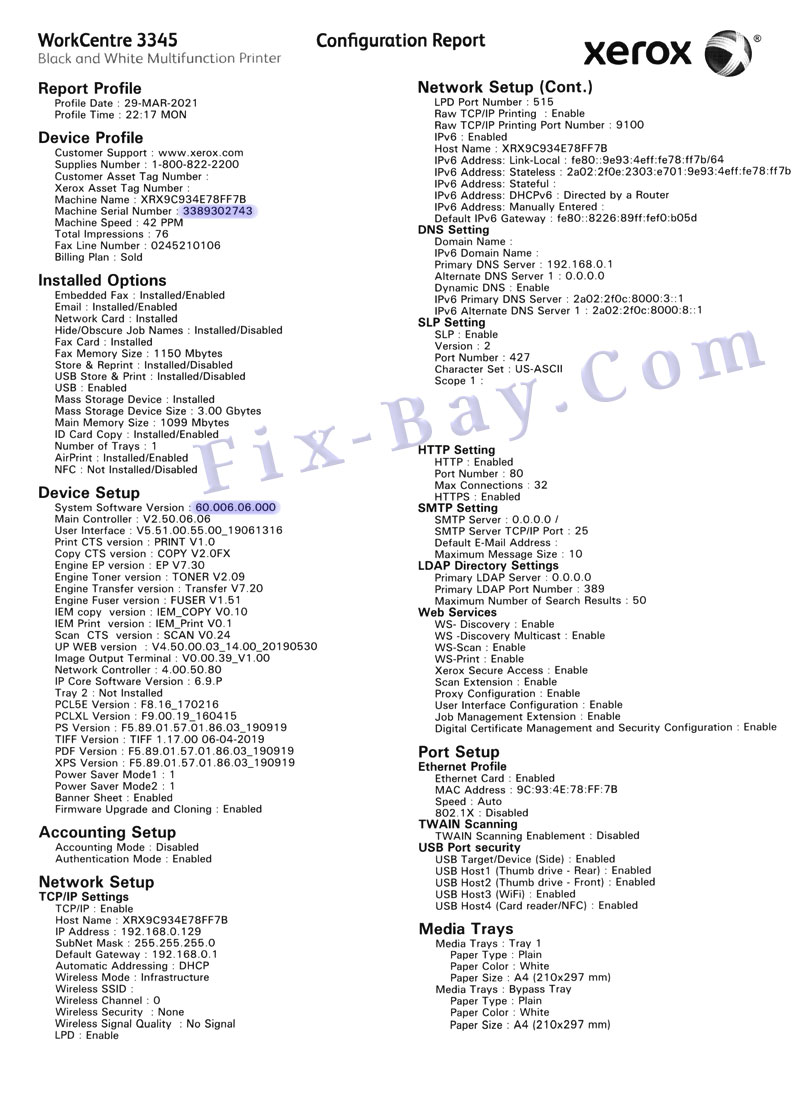
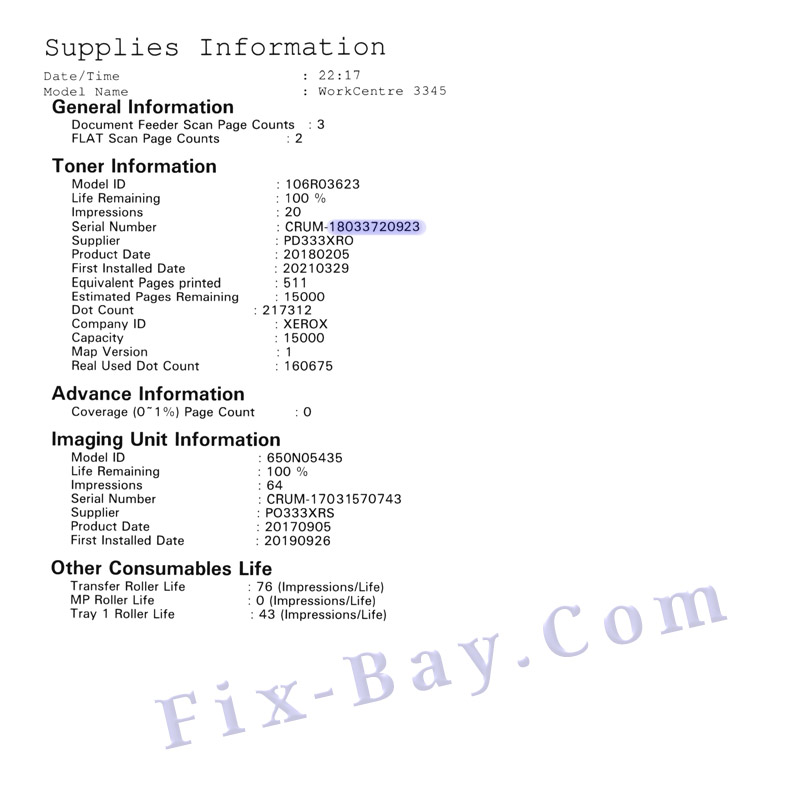
Выключите принтер выключателем питания на задней панели.
Откройте переднюю крышку принтера.
Нажмите и удерживайте кнопку принтера [ Энергосбережение ].
Включите принтер выключателем питания.
Читайте также:

